透明人像,教你一種用Photoshop把人物變“沒”的方法
時間:2024-03-08 11:16作者:下載吧人氣:32
有看過電影《千與千尋》電影的同學們還有沒有印象,千尋坐在火車上,邊上的“無臉男”一直默默守護著它,“無臉男”的身影似有似無,那種透明感的效果,同學們想不想知道如何做出來的,本篇教程就帶同學們一探究竟,本教程利用PS把人物變透明,營造一種神秘感,同學們一起來練習下吧。
先看下效果圖:
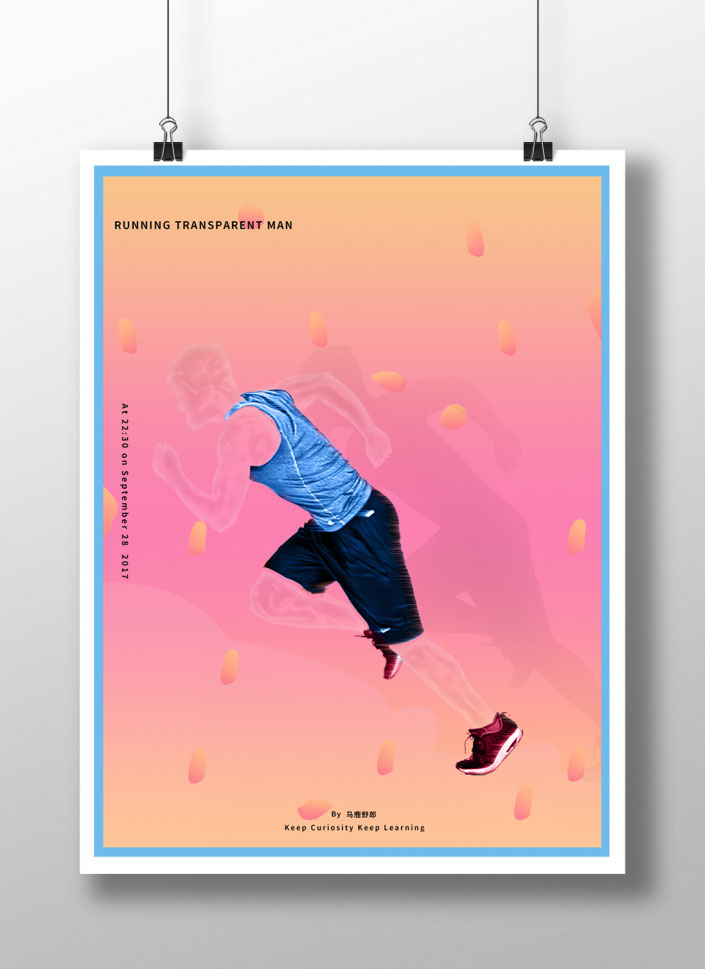
www.16xx8.com
現在我們一起來看看具體如何操作吧。
首先打開Ps,新建畫布,尺寸隨意:
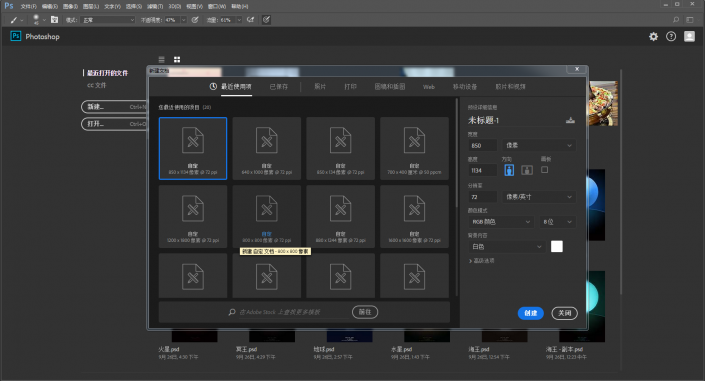
把人物素材拖進來,調整其位置和大小:
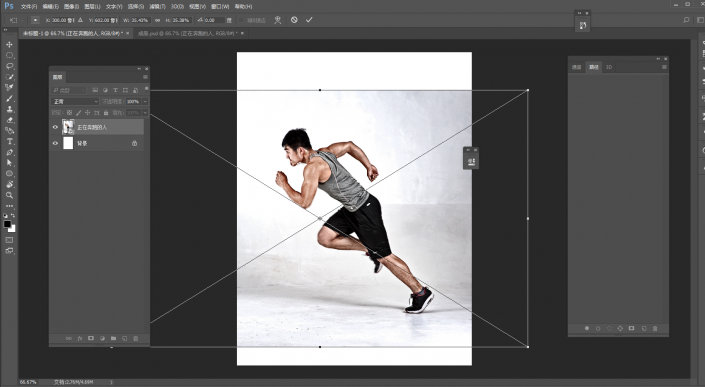
接下來先進行一小段思考,因為我需要給他換背景,把人物部分做成透明的感覺,而衣服不要透明。
所以我的思路是先摳人物,再在人物圖層上單獨的把衣服和人物的其余部位摳出來。
過程就不贅述了,用你習慣的方法摳就好,摳出來大概這樣:
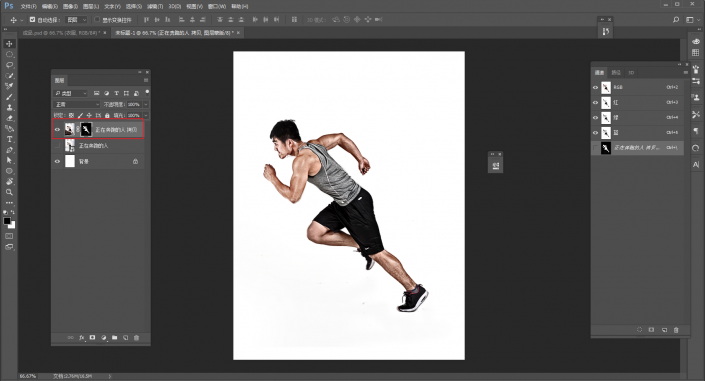
接著把摳出來的人物圖層復制一層出來作為備份,然后圖層面板上鼠標右鍵應用圖層蒙版:
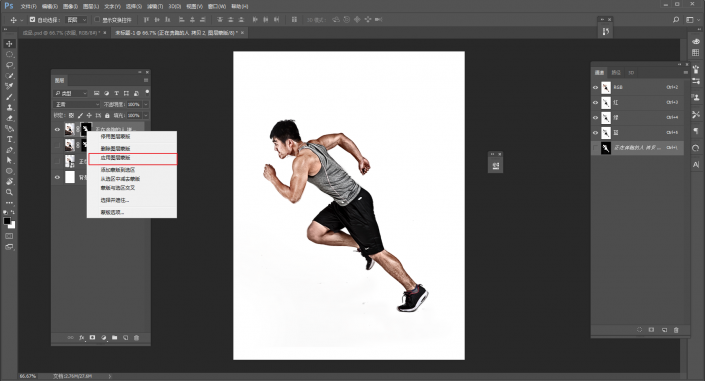
將該圖層轉為智能對象以后重命名為影子,然后隱藏掉,后面會用到:
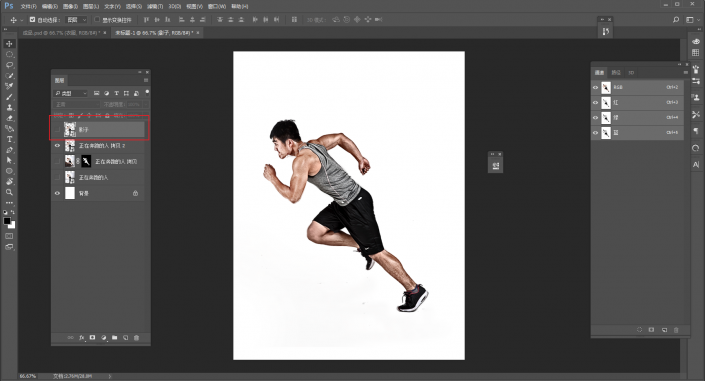
接下來是分別摳出衣服和人物的其他部位,以衣服為例:
在摳出來的人物圖層上先對衣服建立選區,再選中圖層1,ctrl+j得到衣服圖層。
我這里已經是摳過以后的圖了,只是給大家說明一下其中的一些注意事項:
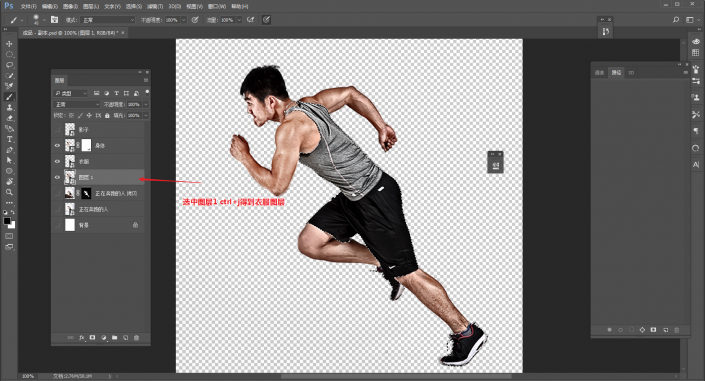
然后按住ctrl鍵鼠標點擊衣服圖層的縮略圖載入選區:
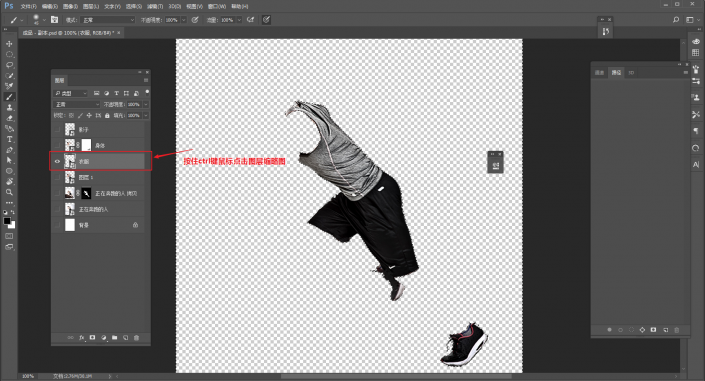
選中圖層1,ctrl+shift+i將選區反選:
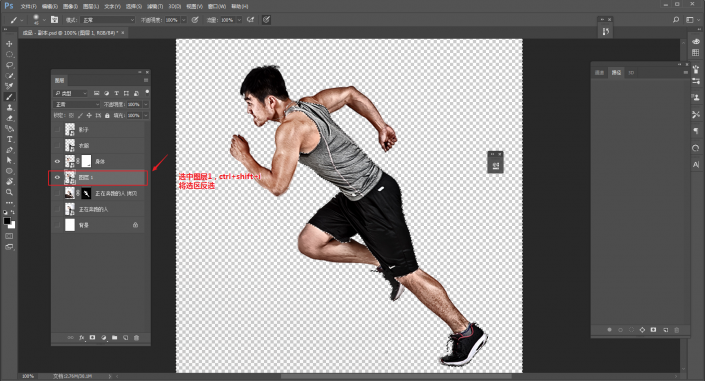
再在圖層1上,ctrl+j復制,就能把人物的其余部分單獨摳出來,當然可以添加圖層蒙版,在蒙版上擦除不需要的部分。
這樣你就不用去建立了衣服選區之后,再去建立一次其他部分的選區,算是一個偷懶的小技巧吧:
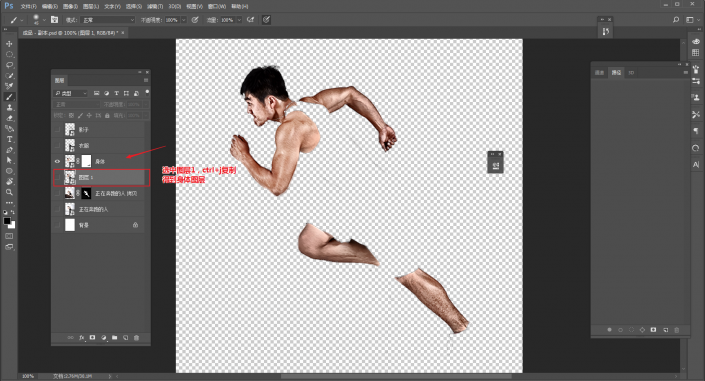
好了,這里羅嗦了兩句,開始對身體圖層做效果吧,執行濾鏡-濾鏡庫-塑料包裝,參數大家看著辦吧,我反正是怒調:
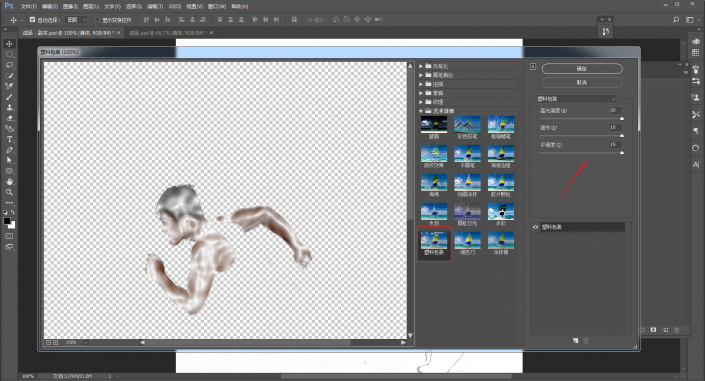
為了方便觀察,先加一個漸變背景色吧,顏色大家隨意就好:
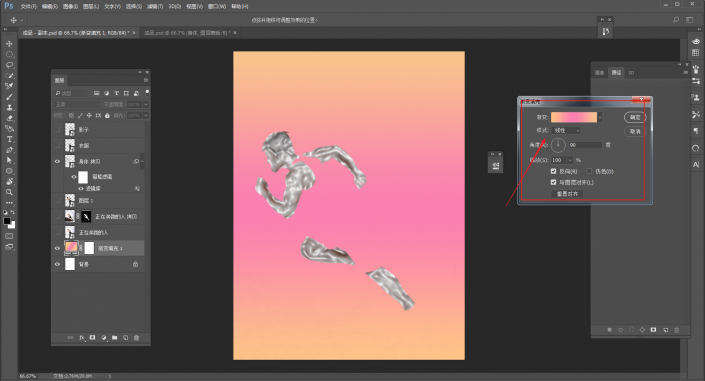
接著調出身體圖層的圖層樣式面板,在混合選項里按住Alt鍵移動滑標調整本圖層和下一圖層的明暗部關系。
同時添加斜面和浮雕以及內發光,參數大家看著效果來調整吧,大概目的就是讓人物看起來既有立體感,又有通透的感覺:
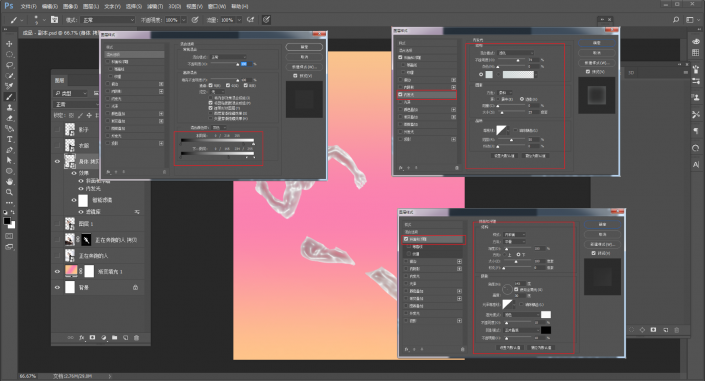
接著將圖層混合模式改為明度,再降低不透明度,大概透明人的感覺就出來了:
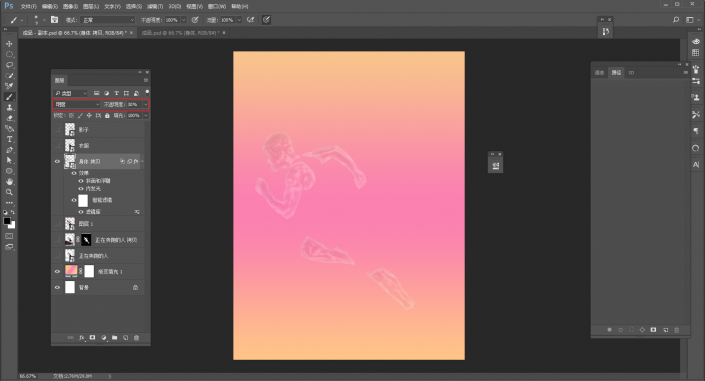
把衣服圖層顯示出來,如果你覺得和人物的其余部分銜接不是很好,可以ctrl+t自由變換,然后變形,進行微調:

衣服圖層上面新建透明圖層創建剪貼蒙版后,混合模式改為顏色,然后用畫筆給衣服加上自己喜歡的顏色吧:
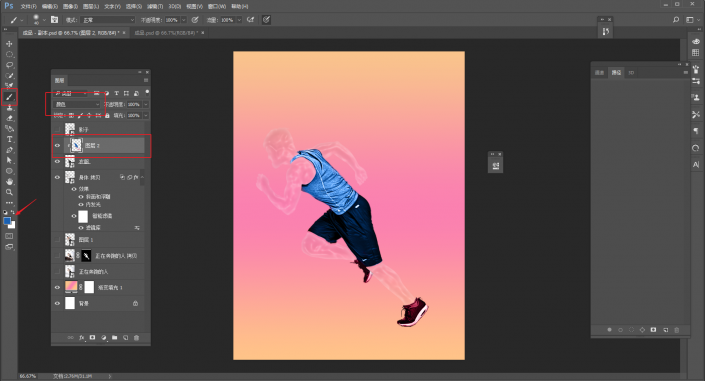
給衣服圖層添加一個效果,濾鏡-風格化-風:
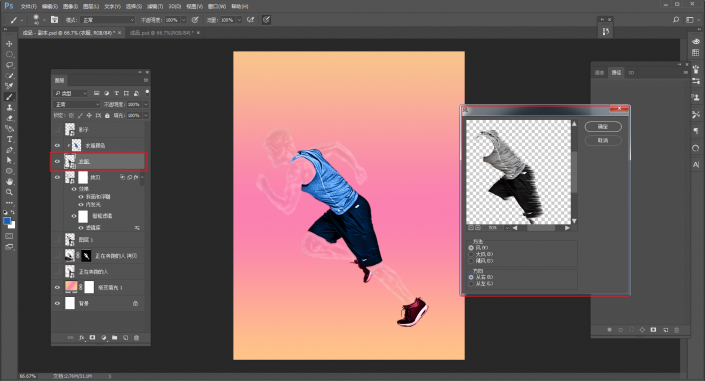
再調出風的混合選項,降低不透明度,參數大家看著效果來吧:
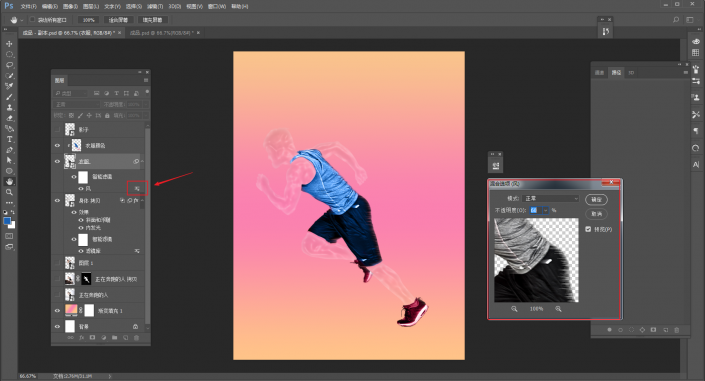
這樣我覺得人物本體的處理就差不多了,將圖層打個組,然后把影子圖層顯示出來 調整到合適的位置,并且按住ctrl鍵點擊圖層縮略圖載入選區:
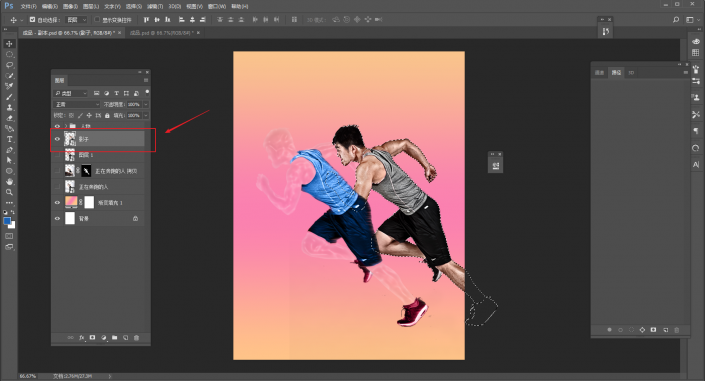
執行濾鏡-模糊-高斯模糊,參數同樣看著辦:
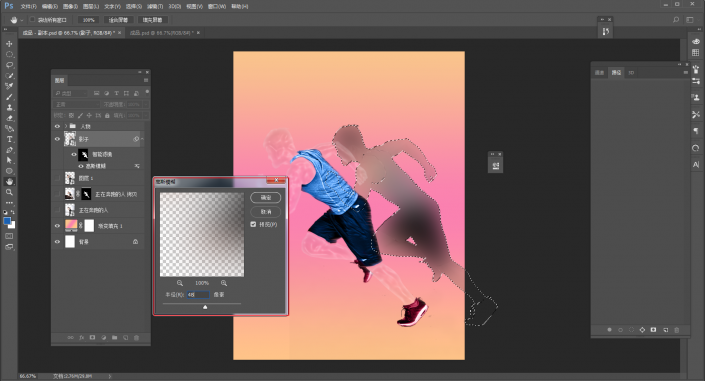
混合模式改為線性加深,再降低不透明度,基本上人物部分就都搞定了:
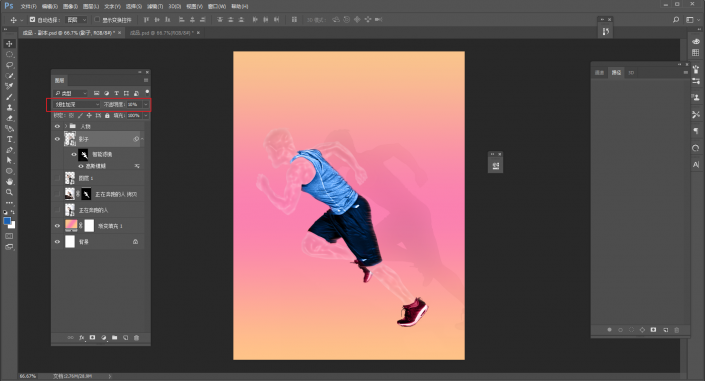
背景還覺得有點單調,再搞一下吧,鋼筆工具選擇一個漸變填充色胡亂的畫點形狀出來:
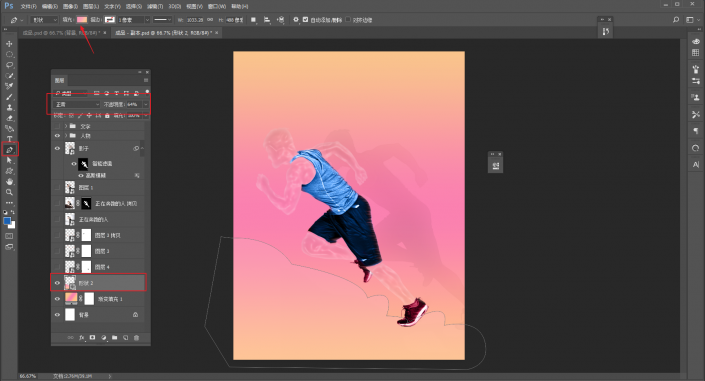
在用橢圓工具畫圓以后,填充漸變色:
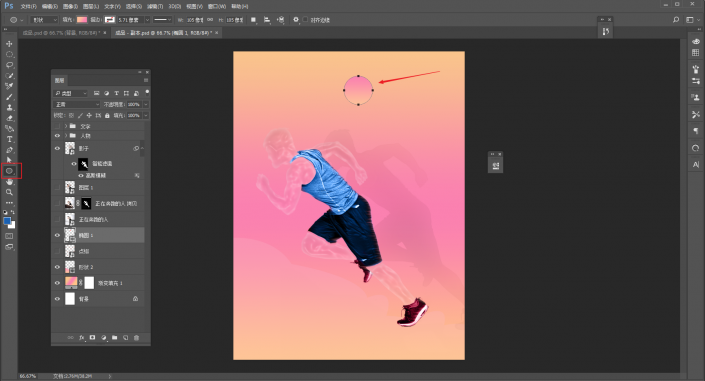
液化工具里改變它的形狀:
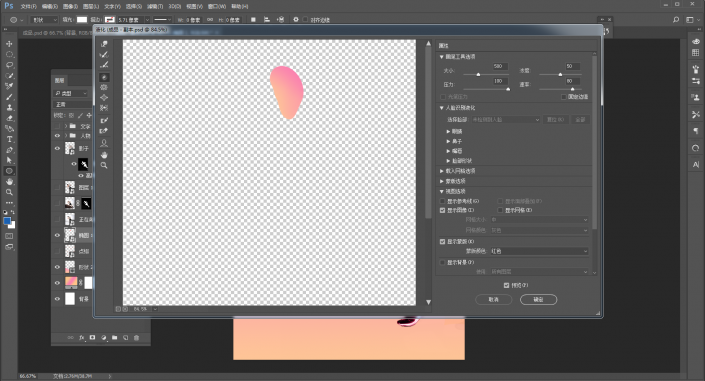
重復這樣的操作,這里就不演示了,適當的做一些就好,然后將這些液化后的圖形合并圖層,大概這樣:
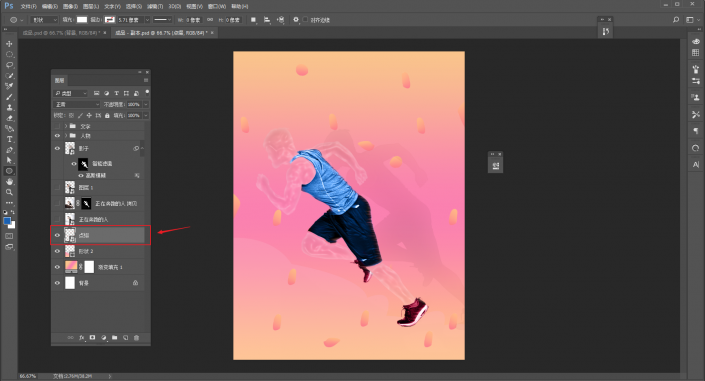
最后碼字留名,將圖片導進樣機里看看吧:
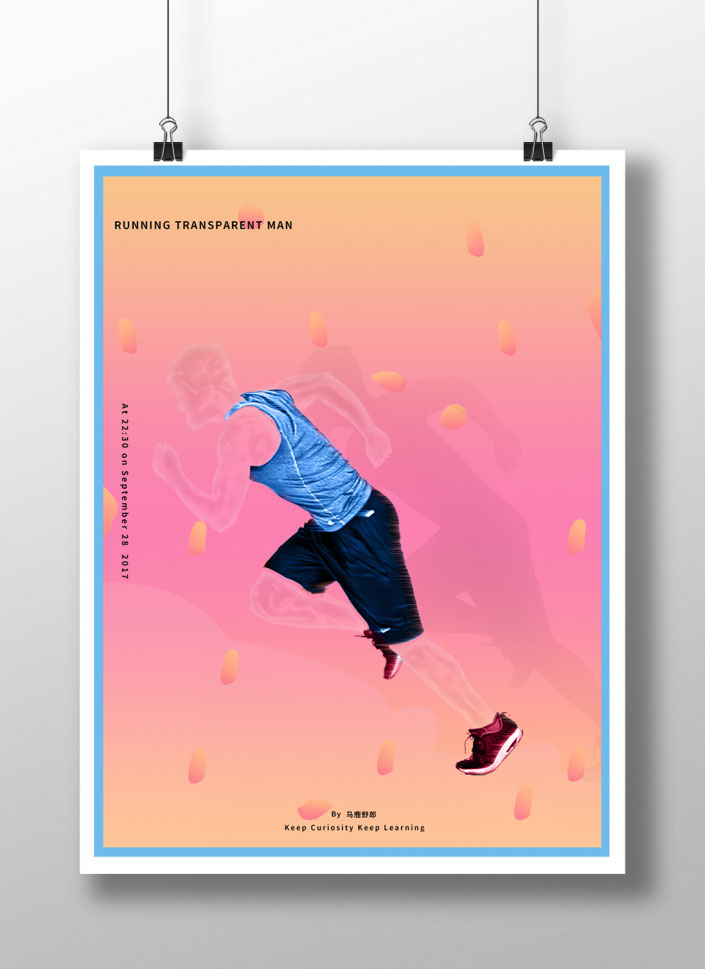
www.16xx8.com
本文由“野鹿志”發布
轉載前請聯系作者“馬鹿野郎”
私轉必究

網友評論